О чем эта статья?
Что такое цели в Яндекс.Метрике?
Как настроить цели в Метрике?
Зачем проверять цель в Метрике?
Как проверить цели в Метрике: инструкция
Итоги
Что такое цели в Яндекс.Метрике?
Цели в Яндекс.Метрике представляют собой важные действия, которые пользователи совершают на сайте и которые владельцы сайтов хотят отслеживать. Эти действия могут включать:
- Посещение определенных страниц
- Заполнение форм
- Нажатие кнопок
- Переходы по ссылкам
При продвижении сайтов в основном интересуют коммерческие цели: например, клик по номеру телефона, отправка форм заявок, оформление заказа, кнопки "купить" или завершение оформления корзины в интернет-магазинах.
Как настроить цели в Метрике?
Чтобы настроить цели в Яндекс.Метрике, необходимо:
- Открыть интерфейс Яндекс.Метрики и перейти в раздел "Настройки".
- Выбрать вкладку "Цели" и нажать "Добавить цель".
- Определить тип цели и задать необходимые параметры (например, URL страницы или условия достижения).
Эти настройки позволяют владельцам сайтов более точно анализировать поведение пользователей и оптимизировать свои рекламные кампании.
Зачем проверять цель в Метрике?
Бывает, что со временем копятся очень много целей в Яндекс.Метрике.
- Что-то внес заказчик
- Что-то мог создать другой подрядчик
- Что-то внесли при настройке контекстной рекламы
- Что-то Яндекс сам создал автоматически.
В итоге рано или поздно встает вопрос: как отслеживать достижение целей в Метрике для ясной картины в SEO-продвижении?
Нам необходимо:
- верно найти номер и идентификатор цели в метрике.
- определить все варианты коммерчески значимых целей.
- Следить за всеми коммерчески значимыми целями.
Как проверить цели в Метрике: инструкция
Мы разберем пошагово, как настроить цели в Яндекс.Метрике, и как проверить цель в Яндекс.Метрике – чтобы она была реально работающей и верно отрабатывала.
Итак, чтобы сделать верную настройку целей в Яндекс.Метрике, мы «надеваем шапку пользователя» и заказываем товар, как это делал бы он.
Делаем сами те действия, которые делают покупатели, то есть проходим путь:
- Положить в корзину
- Перейти в корзину
- Оформить заказ
- Отправить заказ (Последний этап. Та цель, которая нам нужна).
Вот на этом этапе на помощь приходит сам Яндекс.
Мы разберем на примере нашего заказчика, как проверить срабатывание цели в метрике.
- Перешли в карточку товара.
- В конец урла добавили гет-параметр ?_ym_debug=2
- Должен получиться урл типа http://example.com/?_ym_debug=2
- Перезагрузили страницу. Внизу справа экрана должен появиться значок

- Жмем кнопку «купить», «положить в корзину» и.т.д.
- Раскрываем панель отслеживания и смотрим, что отработалось во вкладке «events»
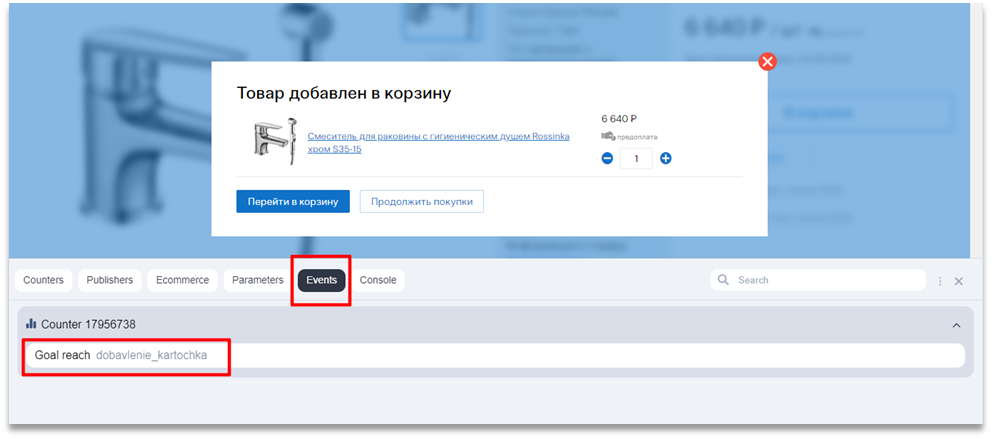
- Отработался идентификатор «dobavlenie_kartochka»
- Идем в Метрику и ищем номер этого идентификатора, записываем его себе.

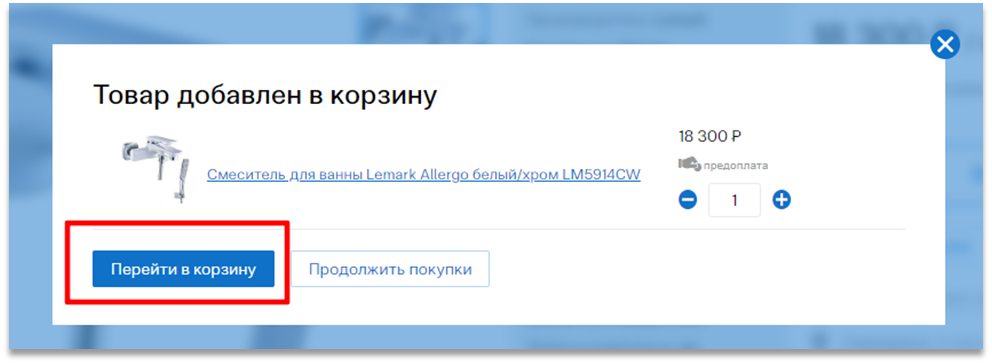
- Далее то же самое делаем с переходом в корзину. Целей никаких не отработалось.
- Создали новую цель «Посещение страницы», где урл совпадает с https://www.stm66.ru/cart/ Т.е мы попали в корзину!

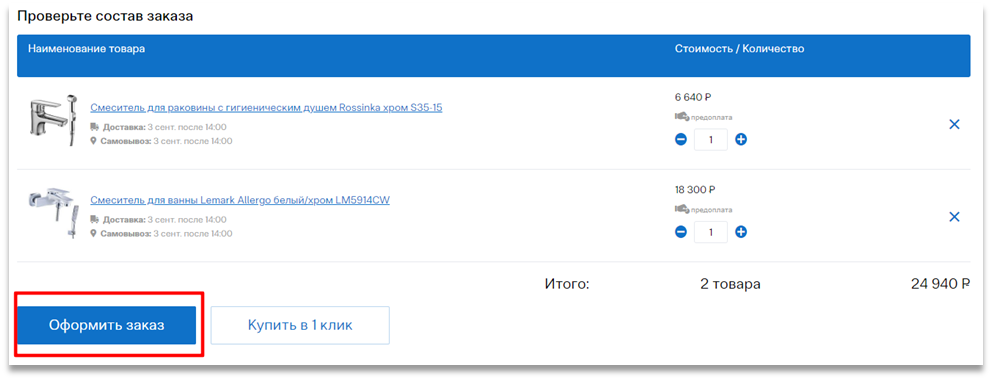
- Далее переходим в «Оформить заказ». Целей также никаких не отработалось.
- Создали цель «Посещение страницы», урл совпадает с https://www.stm66.ru/cart/order/

- Далее нажимаем отправить заказ. У магазина это «Оформить заказ».
- Отработал идентификатор new_zakaz.
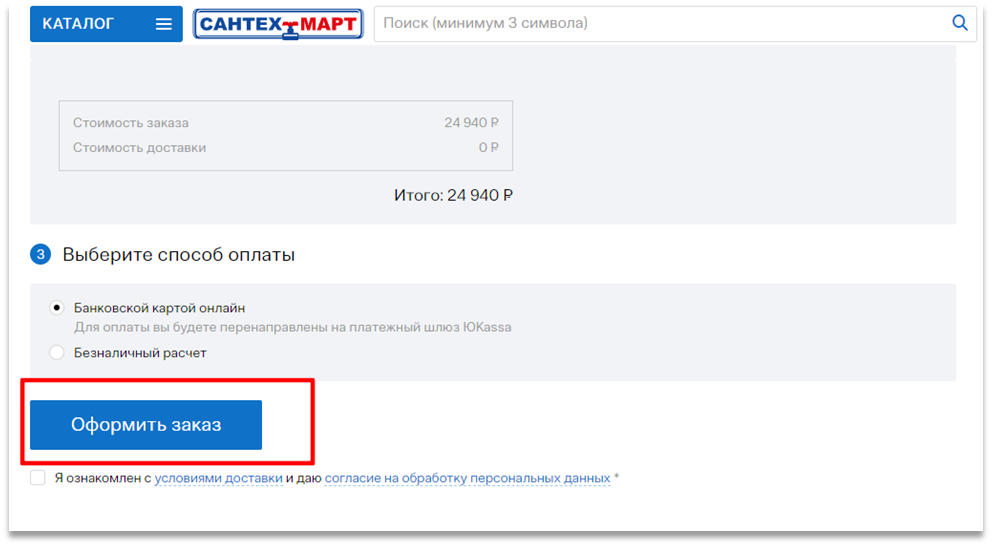
После того, как у нас собрана вся цепочка, мы имеем конечную цель: «заказ из корзины NEW» – номер 50990215.
Итоги
Таким способом мы смогли проверить достижение цели в Яндекс.Метрике и видеть достоверную картину.
Ссылка на полную инструкцию Яндекс: https://yandex.ru/support/metrica/general/check-goal.html
